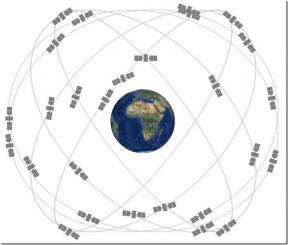Kako brskati po internetu na pametnem televizorju TCL: vodnik po korakih – TechCult
Miscellanea / / October 03, 2023
Pametni televizorji TCL so znani po cenovni dostopnosti, elegantnem dizajnu in uporabniku prijaznih vmesnikih. Čeprav blestijo pri zagotavljanju odlične kakovosti slike in zvoka za vaše najljubše oddaje in filme, ali ste vedeli, da jih lahko uporabite tudi za brskanje po internetu? Da, svojo napravo lahko spremenite v zmogljivo napravo za brskanje po spletu. V tem vodniku po korakih vas bomo vodili skozi postopek dostopanja do internetnega brskalnika in krmarjenja po njem na vašem TCL Smart TV.
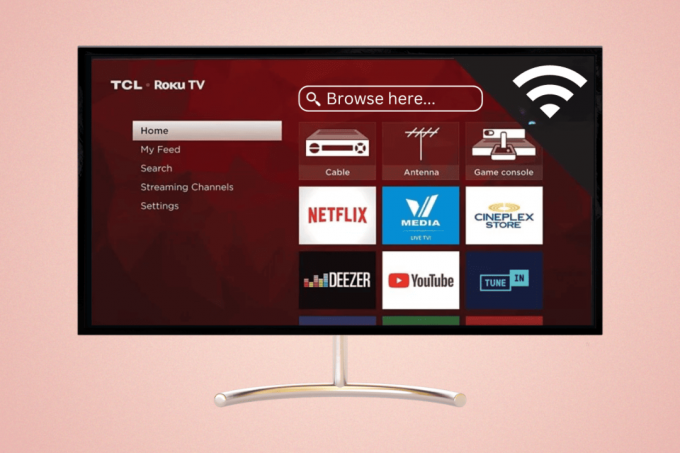
Kazalo
Kako brskati po internetu na TCL Smart TV
TCL Smart TV ima različne operacijske sisteme, vključno z Androidom in Roku. Toda osnove delovanja ostajajo enake. Zato je priporočljivo, da preizkusite spodnje korake ne glede na operacijski sistem vaše naprave. Edina sprememba, ki jo lahko pričakujete, je ime spletnih brskalnikov, ki je različno za različne operacijske sisteme na TCL TV. Berite naprej, če želite izvedeti več!
1. korak: Preverite svoj model TCL Smart TV
Preden se potopite v proces brskanja po internetu na vašem TCL Smart TV, je ključnega pomena zagotoviti, da vaš model televizorja podpira spletno brskanje. Te funkcije nimajo vsi pametni televizorji TCL, zato preverite uporabniški priročnik svojega televizorja ali obiščite spletno mesto TCL, da preverite, ali vaš model omogoča brskanje po internetu. To lahko prihrani vaš dragoceni čas, sicer pa neposredno sledite spodnjim korakom.
2. korak: Povežite se z Wi-Fi
Za dostop do interneta na vašem TCL Smart TV ga morate povezati z omrežjem Wi-Fi. Takole:
1. Z daljinskim upravljalnikom TCL TV pritisnite domov gumb za dostop do glavnega menija.
2. Pojdite na nastavitve tako, da pritisnete gumb za pomikanje navzgor in ga izberete.

3. V meniju Nastavitve pojdite na Omrežje in izberite Wifi.
4. Izberite svojo Omrežje Wi-Fi s seznama razpoložljivih omrežij.
5. Vpiši svoj Geslo za Wi-Fi če ste pozvani.
Počakajte, da se televizor poveže z omrežjem Wi-Fi. Ko ste povezani, ste pripravljeni na nadaljevanje.
3. korak: Zaženite spletni brskalnik
Pametni televizorji TCL imajo običajno vnaprej nameščen spletni brskalnik, običajno različico Google Chroma ali drugega priljubljenega brskalnika. Če želite zagnati spletni brskalnik:
1. Z daljinskim upravljalnikom pritisnite domov gumb za dostop do glavnega menija.
2. Pojdite na Aplikacije oz Aplikacije in ga izberite.
3. Izberite Pridobite več aplikacij. To dejanje vas bo pripeljalo do Google PlayStore, kjer lahko raziskujete in iščete različne aplikacije in igre.
4. Uporabite ▲/▼ gumbi za pomikanje po različnih kategorijah. Ko najdete kategorijo, ki vas zanima, se pomaknite v desno, da vidite razpoložljive možnosti.
5. Če želite izvesti iskanje, se pomaknite do Ikona za iskanje, ki se nahaja na vrhu zaslona, in uporabite zaslonsko tipkovnico za vnos iskalne poizvedbe.

6. Ko najdete aplikacijo za spletni brskalnik (najverjetneje- TV spletni brskalnik – Brskaj tukaj), ki ga želite, izberite in nato izberite Namestite možnost za začetek postopka namestitve.

Preberite tudi:Kako povezati Soundbar s TCL Android TV
Kako uporabljati spletni brskalnik na TCL Smart TV
Ko je na vašem TCL Smart TV odprt spletni brskalnik, lahko z daljinskim upravljalnikom krmarite in brskate po internetu. Tukaj je nekaj osnovnih nasvetov za navigacijo:
- Kazalec ali kazalec: Številni pametni televizorji TCL vam omogočajo premikanje kazalca ali kazalca na zaslonu s smernimi gumbi na daljinskem upravljalniku. Ta kazalec deluje podobno kot kazalec miške na računalniku in se uporablja za izbiranje povezav in vpisovanje spletnih naslovov.
- Virtualna tipkovnica: Za vnos URL-jev spletnih mest ali iskalnih izrazov lahko uporabite virtualno tipkovnico, ki se prikaže na zaslonu. Pomaknite se do besedilnega polja, kliknite nanj in pojavila bi se navidezna tipkovnica.
- Navigacijski gumbi: daljinski upravljalnik televizorja ima morda namenske navigacijske gumbe (npr. naprej, nazaj, osveži), ki jih lahko uporabljate med brskanjem po internetu.
- Dodajanje med zaznamke: Svoja priljubljena spletna mesta lahko pogosto dodate med zaznamke za hiter dostop v prihodnosti. V vmesniku brskalnika poiščite zaznamek ali ikono zvezdice.
- nastavitve: Pojdite v meni z nastavitvami brskalnika, da prilagodite svojo izkušnjo brskanja. Prilagodite lahko nastavitve, kot so domača stran, nastavitve zasebnosti in drugo.
Kako zapreti spletni brskalnik na TCL Smart TV
Za izhod iz spletnega brskalnika in vrnitev v glavni meni televizorja ali drugo aplikacijo:
1. Pritisnite Nazaj na daljinskem upravljalniku, da se vrnete na prejšnji zaslon v brskalniku.
2. Še naprej pritiskajte Nazaj dokler ne dosežete domače strani brskalnika.
3. Pritisnite domov gumb na daljinskem upravljalniku, da se vrnete v glavni meni televizorja.
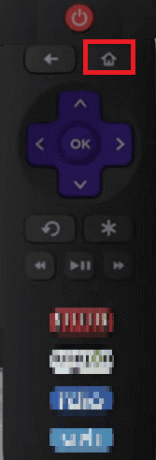
Brskanje po internetu na vašem TCL Smart TV je priročen način za dostop do spletnih mest, pretakanje spletnih vsebin in preverjanje e-pošte neposredno s televizorja. Z upoštevanjem korakov, opisanih v tem priročniku, lahko kar najbolje izkoristite zmogljivosti svoje naprave. Če imate kakršna koli vprašanja ali predloge za nas, nam to sporočite v spodnjem polju za komentarje.
Henry je izkušen tehnični pisec s strastjo do tega, da zapletene tehnološke teme naredi dostopne vsakodnevnim bralcem. Z več kot desetletjem izkušenj v tehnološki industriji je Henry postal zaupanja vreden vir informacij za svoje bralce.